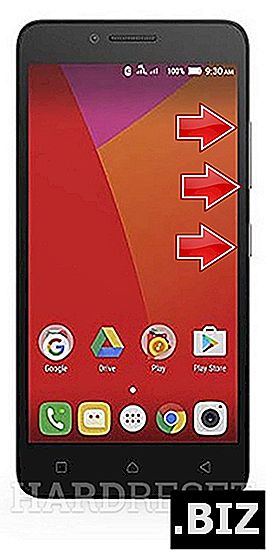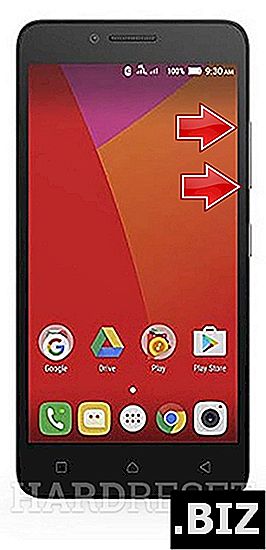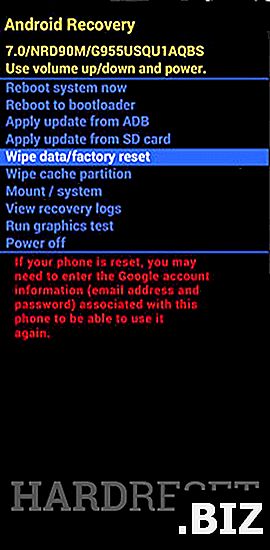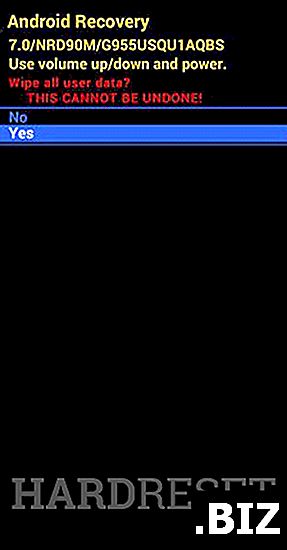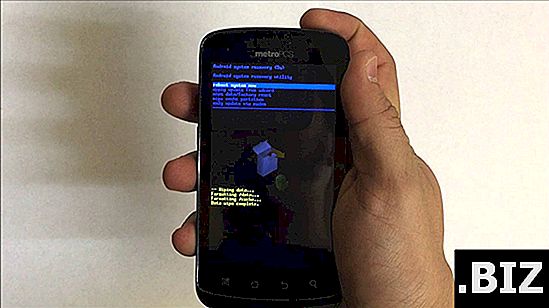Aparelhos LENOVO
reinicialização completa LENOVO A6600 Plus
Como redefinir a fábrica LENOVO A6600 Plus ? Como limpar todos os dados no LENOVO A6600 Plus? Como ignorar o bloqueio de tela no LENOVO A6600 Plus? Como restaurar padrões no LENOVO A6600 Plus?
O tutorial a seguir mostra todos os métodos de redefinição mestre do LENOVO A6600 Plus. Confira como redefinir o hardware com as teclas de hardware e as configurações do Android 6.0 Marshmallow. Como resultado, seu LENOVO A6600 Plus será o mais novo e seu núcleo MediaTek MT6735P será executado mais rapidamente.
Primeiro método:
- Para iniciar a reinicialização total do telefone, desligue o dispositivo pressionando o botão Liga / Desliga e selecionando a opção Desligar .

- Quando o telefone desligar, mantenha pressionado o botão Liga / Desliga + Aumentar volume + Diminuir volume, quando o logotipo da Lenovo aparecer apenas no botão Liga / Desliga.
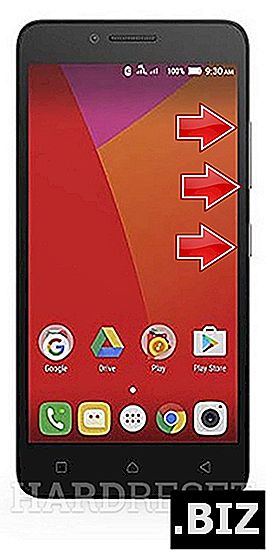
- Continue pressionando Aumentar volume e Diminuir volume até ver a figura do Android aparecer.
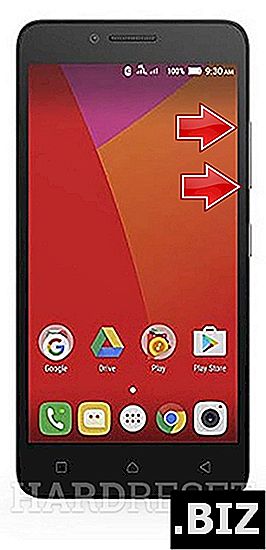
- Agora, quando estiver na tela com o robô, mantenha pressionado o botão Liga / Desliga e pressione Aumentar volume uma vez.

- Agora você deve estar no menu Recuperação do Android e, para navegar, use as teclas de volume e o botão liga / desliga para confirmar.
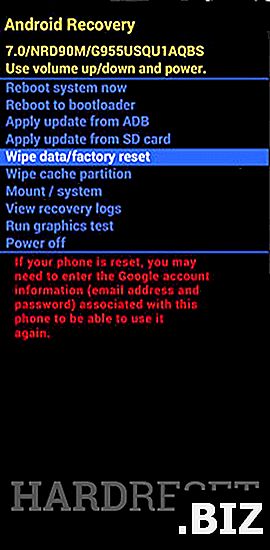
- Continuando a reinicialização total, selecione Limpar dados / redefinição de fábrica usando as teclas de volume e confirme com o botão Liga / Desliga .
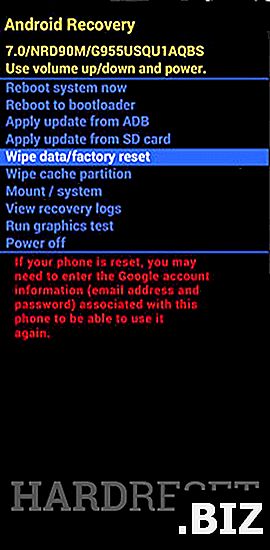
- Selecione Sim usando as teclas de volume e pressione o botão Liga / Desliga para confirmar.
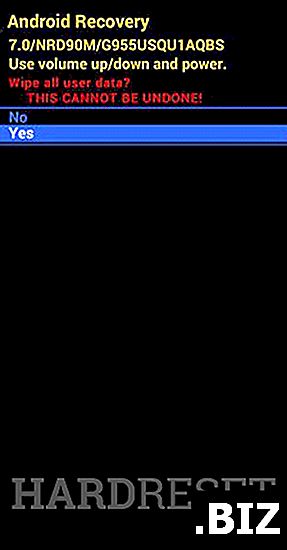
- Depois que os dados forem limpos, você voltará ao menu de recuperação do Android, no qual você selecionará Reiniciar o sistema agora e confirmará com o botão Liga / Desliga .
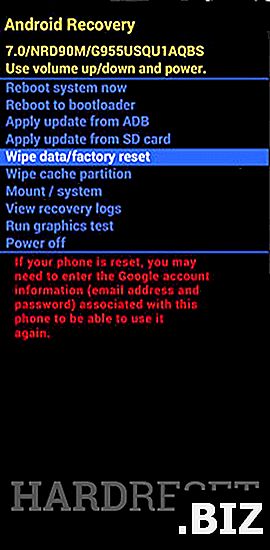
- O telefone começará a reiniciar e isso levará alguns minutos. Quando terminar, você verá a tela de boas-vindas do Android .
- Muito bem, você conseguiu com êxito a reinicialização total .